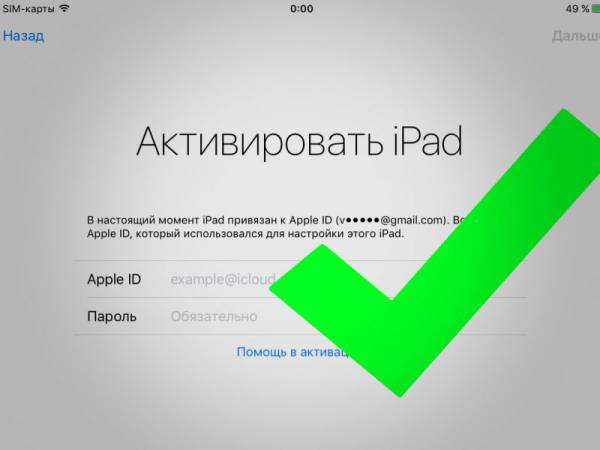
На данный момент гаджеты обладают довольно высоким уровнем защиты. Особенно это касается телефонов и планшетов компании Apple. Этот производитель позаботился о том, чтобы в случае утери или кражи девайсов можно было осуществить сброс данных и провести блокировку устройств. Только не все знают, как справиться с подобной задачей. Обычно для этого используется Apple ID. К сожалению, для работы с этим элементом требуется пароль и e-mail. И эта информация иногда забывается владельцем «яблочного» устройства. Сегодня нас будет интересовать сброс Apple ID. Для чего и когда используется подобная операция? Что делать, если человек забыл Apple ID, пароль от него или ответы на контрольные вопросы? Как исправить ситуацию? И можно ли вообще справиться с подобной задачей? Разобраться во всем этом должен суметь в конечном итоге каждый владелец «яблочного» девайса.
Apple ID — это…
Но что такое «Эпл АйДи»? Это, как уже было сказано, крайне важная составляющая для работы с продукцией Apple.
Apple ID — название «яблочной» учетной записи. Она используется для работы с опциями смартфонов и планшетов «Эпл». Без нее не получить ни совершить покупку, ни зайти в облачный сервис, ни защитить свой девайс от кражи.
Для работы с Apple ID нужно зарегистрировать новый профиль. В нем будут храниться данные и настройки учетной записи. Чтобы пройти авторизацию в системе, придется использовать пароль и e-mail. К сожалению, подобные данные иногда забываются. И в таких случаях приходится проводить сброс настроек Apple ID. Как активировать подобную опцию?
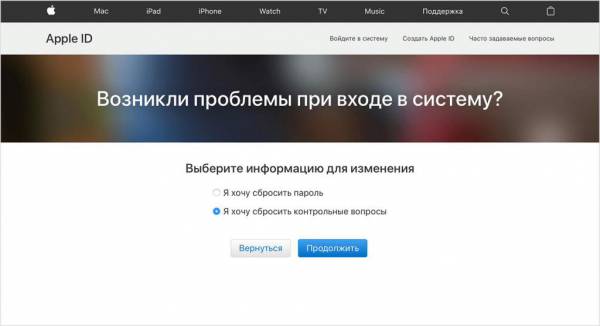
Причины сброса
Ответ напрямую зависит от жизненной ситуации. Сброс Apple ID может потребоваться по разным причинам. От них зависит дальнейший алгоритм действий.
Чаще всего упомянутая операция проводится, если:
- человек забыл пароль от «Эпл АйДи»;
- забыты ответы на контрольные вопросы учетной записи;
- нет доступа к e-mail от Apple ID;
- телефон был утерян или украден.
Кроме того, сброс настроек Apple ID может пригодиться тем, кто планирует передать свое мобильное устройство другому человеку. К примеру, перед его продажей. В противном случае у нового владельца «яблочного» девайса возникнут серьезные проблемы.
Способы восстановления данных и их сброса
Сброс Apple ID в iPhone может проводиться по-разному. И пользователю всегда приходится отталкиваться от возникшей ситуации. В противном случае с реализацией поставленной задачи могут возникнуть серьезные проблемы.
Вот все способы восстановления и сброса «Эпл АйДи»:
- через iCloud (на устройстве);
- через iCloud и опцию «Найти iPhone»;
- при помощи формы восстановления пароля (по e-mail или контрольным вопросам);
- посредством связи с техподдержкой Apple почтой;
- через call-центр «Эпл»;
- при помощи перепривязки профиля к другой почте.
В действительности все проще, чем кажется. Далее постараемся изучить все перечисленные способы сброса Apple ID. Обычно у настоящего владельца телефона/планшета проблем с воплощением задумки в жизнь не возникает. А вот найденный iPhone на практике сбросить невозможно. Любые попытки этого добиться приведут к блокировке девайса.
С телефона
Сброс Apple ID в iPhone — самый простой расклад. Обычно он имеет место тогда, когда на «яблочном» девайсе требуется провести авторизацию в другом профиле. Например, перед продажей смартфона или планшета.
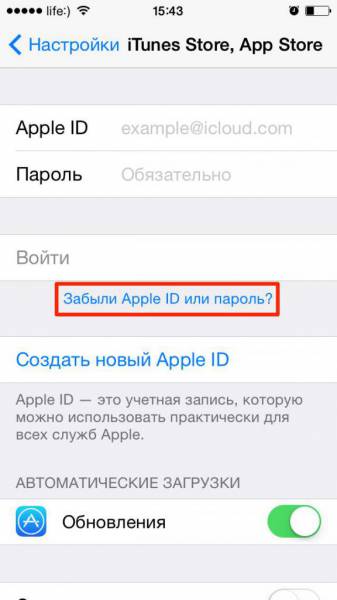
Чтобы сбросить параметры «Эпл АйДи», рекомендуется действовать следующим образом:
Дело сделано. Теперь можно пройти авторизацию в новой учетной записи! Ничего трудного или непонятного в этом нет. Подобный сброс параметров «Эпл АйДи» встречается не так уж часто. Обычно приходится восстанавливать учетные записи из-за забытых данных авторизации. Это уже более серьезная задача.
Изменяем настройки — работа с сайтом
Сброс Apple ID может осуществляться посредством отвязки учетной записи от выбранного e-mail. В этом случае старая электронная почта освобождается от «яблочного» идентификатора. А значит, можно снова провести регистрацию «Эпл АйДи» по тому или иному адресу.
Чтобы перепривязать Apple ID, можно воспользоваться либо официальной страницей «Эпл», либо iTunes. Начнем с первого варианта развития событий. Он считается наименее проблематичным.
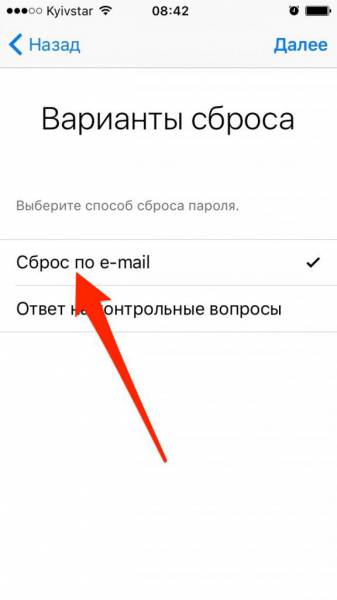
Инструкция по изменению e-mail от Apple ID выглядит так:
Вот и все. Теперь ясно, каким образом можно освободить электронную почту для нового «Эпл АйДи».
Перепривязка с iTunes
Как уже было сказано, перепривязка Apple ID может проводиться при помощи iTunes. Обычно подобная операция имеет место, если человек помнит пароль и электронный адрес от «яблочной» учетной записи. В ходе проделанных действий произойдет отвязка «Эпл АйДи» от e-mail. Это очень полезная и удобная опция.
Для того чтобы воспользоваться ей, человеку предстоит:
Как только произойдет сохранение параметров, можно пользоваться новыми данными для авторизации в Apple ID. Это своеобразный сброс «яблочной» учетной записи.
Форма восстановления
А что делать, если нужно провести сброс Apple ID без пароля? Можно ли это сделать? Да, но придется постараться. Обычно подобный вариант развития событий называют сбросом пароля учетной записи или восстановлением данных для авторизации. Провести соответствующие манипуляции можно как со смартфона, так и с компьютера. Сделаем акцент на втором приеме. Он считается более удобным.
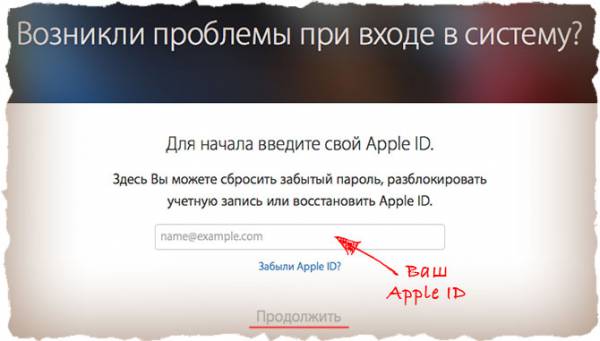
Чтобы осуществить сброс пароля iPhone (Apple ID), потребуется:
В браузере откроется новая вкладка. В ней отобразится форма сброса «пассворда». Нужно указать новый пароль для учетной записи и повторить его.
Контрольные вопросы
Несколько иначе придется действовать, если требуется сброс Apple ID через контрольные вопросы. Обычно пользователю необходимо:
Быстро, просто и очень удобно. Только подобный прием используется не слишком часто.
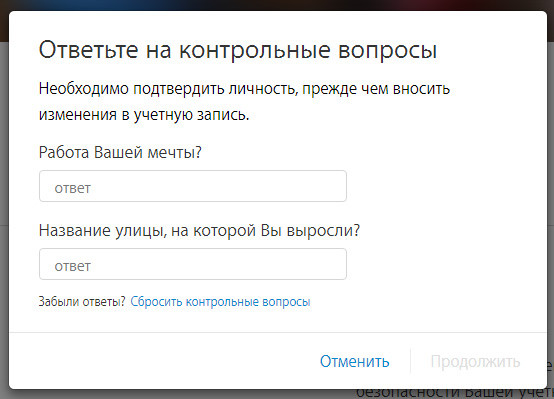
Сброс вопросов
Данные для авторизации в «Эпл АйДи» нужно помнить. В противном случае у пользователя возникнут серьезные проблемы, особенно при попытках восстановления учетной записи. Сброс вопросов Apple ID — вот операция, с котором мы ознакомимся далее. Она поможет всегда поддерживать как минимум один способ восстановления «пассворда» при необходимости. Ничего трудного в достижении желаемой цели нет. Как и в случае с восстановлением пароля, сброс контрольных вопросов Apple ID осуществляется и с телефона, и с компьютера.
Для того чтобы добиться желаемой цели при помощи ПК, придется:
На данном этапе можно завершить процедуру сброса контрольных вопросов «Эпл АйДи». Если идентифицировать личность в процессе воплощения задумки в жизнь не получилось, справиться с поставленной задачей никак не получится. Это вполне нормальное явление.
Форма восстановления через устройство
Сброс Apple ID в iPhone, как мы уже говорили, доставляет минимум хлопот. Трудно поверить, но при помощи мобильного устройства можно и пароль восстановить, и контрольные вопросы поменять.
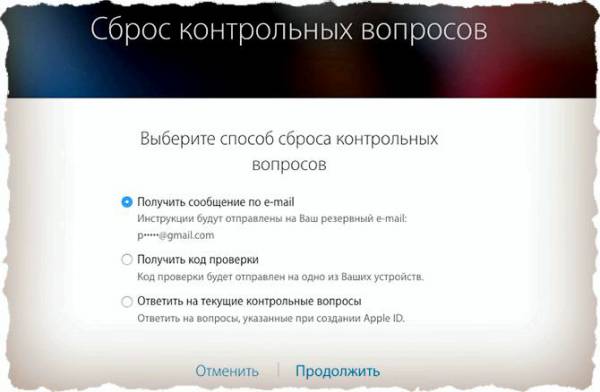
Чтобы добиться желаемого результата, нужно:
А как быть, если нужно провести сброс Apple ID без iPhone? Это более серьезная проблема, особенно для тех, кто не знает, как себя вести.
Опция «Найти iPhone».
Например, можно прибегнуть к помощи сервиса «Найти iPhone». Если данная опция изначально была включена на мобильном девайсе, человек сможет дистанционно сбросить свой идентификатор. Этот прием помогает избежать кражи данных при утере телефона/планшета.
Инструкция по сбросу Apple ID через iCloud выглядит так:
Как показывает практика, после этого данные на включенном девайсе будут стерты. Ничего непонятно, трудного или сверхъестественного. Главное заранее включить на своем «яблочном» устройстве функцию «Найти iPhone».
Пишем в поддержку
Сброс iPhone без Apple ID на практике возможен. Особенно если заранее подготовиться к этой операции. Предположим, человек купил «яблочный» девайс и только потом обнаружил, что на устройстве включена чужая учетная запись.
В этом случае рекомендуется написать в техподдержку Apple. Например, через форму обратной связи на сайте или по электронной почте. Рассмотрим второе предложение.
Чтобы сбросить «яблочную» учетную запись при помощи службы поддержки, требуется:
Теперь остается ожидать ответного письма от техподдержки. Обычно оно приходит в течение 10-15 суток. Если удастся доказать, что телефон принадлежит заявителю, можно провести сброс Apple ID.
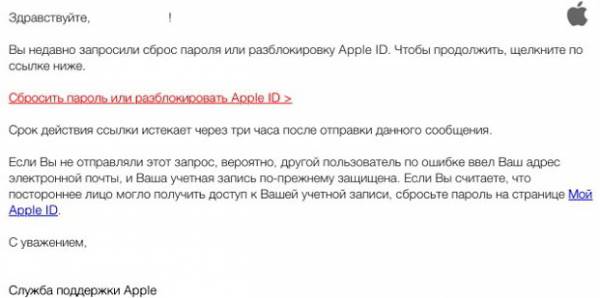
Call-центр
Но и это еще не все. Последний прием, способный помочь в сложившейся ситуации — это сброс Apple ID в iPhone через службу поддержки по телефону.
Чтобы справиться с поставленной задачей, придется:
Сброс пароля Apple ID, а также сброс учетной записи в целом — это не так трудно!










